Bài viết dưới đây hướng dẫn các bạn cách lặp lại tiêu đề trang tính khi chuyển trang trong Excel 2013.
Để lặp lại tiêu đề trang tính khi lật trang, hãy làm theo các bước sau:
Bước 1: Vào tab Page Layout -> Page Setup -> click vào biểu tượng mũi tên bên dưới:
Bước 2: Hộp thoại Page Setup xuất hiện, các bạn nhấn vào thẻ Sheet trong phần Rows to repeat at top và nhấn vào biểu tượng để chọn dòng tiêu đề lặp lại trên đầu mỗi trang khi sang trang mới:
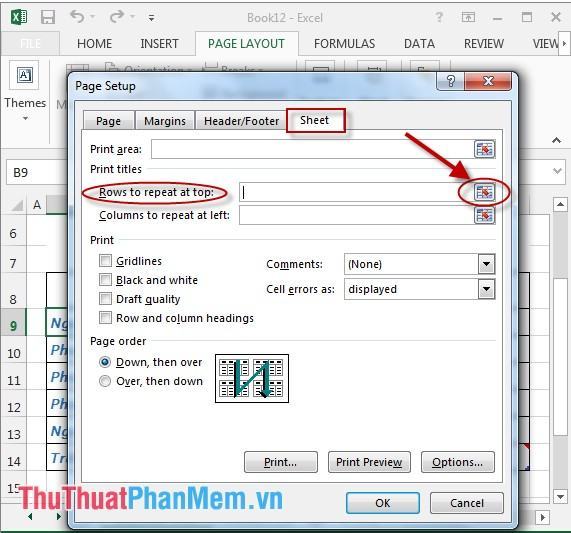
Ví dụ ở đây chọn dòng 6 làm tiêu đề lặp lại.
– Bạn cũng có thể chọn tiêu đề cột để lặp lại khi chuyển sang trang mới hiển thị bên trái bảng tính bằng cách chọn dữ liệu trong phần Columns to repeat at left.
Bước 3: Sau khi thực hiện lựa chọn của bạn, hãy chọn một trong các tùy chọn sau:
– Print: In trang tính.
– Print Preview: Thực hiện xem trước bản in.
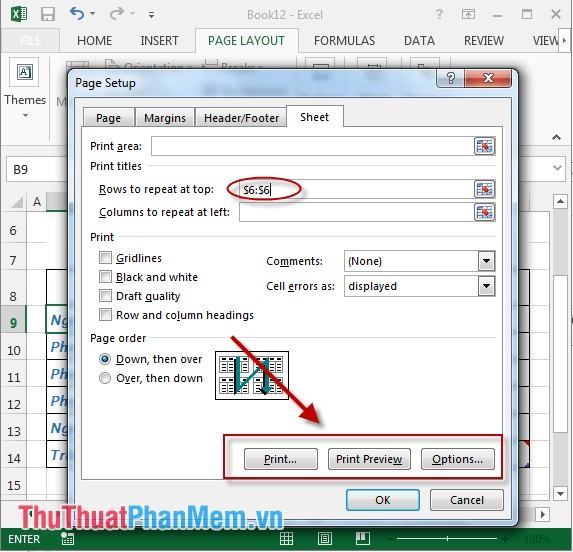
– Ví dụ khi chọn chế độ xem trước khi in thì khi lật sang trang mới sẽ hiển thị Dòng tiêu đề Danh sách nhân viên:
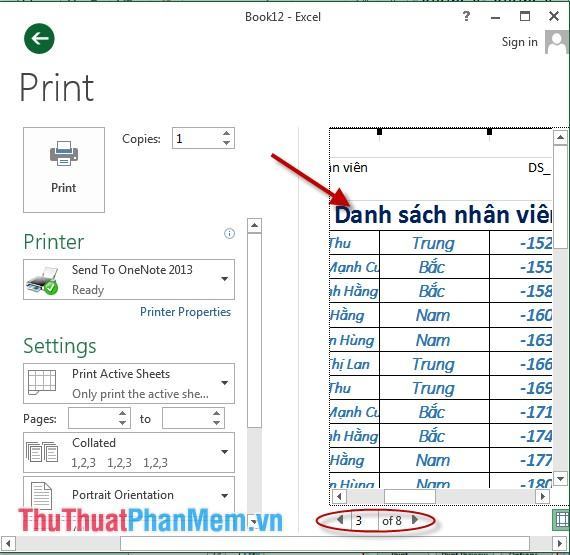
Trên đây là hướng dẫn chi tiết cách lặp lại tiêu đề sheet khi lật trang trong Excel 2013.
Chúc may mắn!
Bạn thấy bài viết Lặp lại tiêu đề bảng tính khi sang trang trong Excel có đáp ướng đươc vấn đề bạn tìm hiểu không?, nếu không hãy comment góp ý thêm về Lặp lại tiêu đề bảng tính khi sang trang trong Excel bên dưới để vietabinhdinh.edu.vn có thể thay đổi & cải thiện nội dung tốt hơn cho các bạn nhé! Cám ơn bạn đã ghé thăm Website: vietabinhdinh.edu.vn
Nhớ để nguồn bài viết này: Lặp lại tiêu đề bảng tính khi sang trang trong Excel của website vietabinhdinh.edu.vn
Chuyên mục: Hình Ảnh Đẹp
Tóp 10 Lặp lại tiêu đề bảng tính khi sang trang trong Excel
#Lặp #lại #tiêu #đề #bảng #tính #khi #sang #trang #trong #Excel
Video Lặp lại tiêu đề bảng tính khi sang trang trong Excel
Hình Ảnh Lặp lại tiêu đề bảng tính khi sang trang trong Excel
#Lặp #lại #tiêu #đề #bảng #tính #khi #sang #trang #trong #Excel
Tin tức Lặp lại tiêu đề bảng tính khi sang trang trong Excel
#Lặp #lại #tiêu #đề #bảng #tính #khi #sang #trang #trong #Excel
Review Lặp lại tiêu đề bảng tính khi sang trang trong Excel
#Lặp #lại #tiêu #đề #bảng #tính #khi #sang #trang #trong #Excel
Tham khảo Lặp lại tiêu đề bảng tính khi sang trang trong Excel
#Lặp #lại #tiêu #đề #bảng #tính #khi #sang #trang #trong #Excel
Mới nhất Lặp lại tiêu đề bảng tính khi sang trang trong Excel
#Lặp #lại #tiêu #đề #bảng #tính #khi #sang #trang #trong #Excel
Hướng dẫn Lặp lại tiêu đề bảng tính khi sang trang trong Excel
#Lặp #lại #tiêu #đề #bảng #tính #khi #sang #trang #trong #Excel